إضفاء الحيوية على الموسيقى: ظهور أغلفة الألبومات المتحركة في Apple Music
لطالما كانت الموسيقى وسيلة قوية للتعبير والعاطفة ، ولكن ماذا عن الطريقة التي نختبر بها؟ في السنوات الأخيرة ، أتاحت خدمات بث الموسيقى الاستماع إلى أي أغنية في أي وقت وفي أي مكان. ولكن مع وجود الكثير من المنافسة ، كيف تجعل موسيقاك مميزة؟ أغلفة الألبومات المتحركة في Apple Music - اتجاه جديد يغير الطريقة التي نختبر بها الموسيقى.
أغلفة الألبومات المتحركة هي بالضبط ما تبدو عليه أغلفة الألبوم هذه الحركة. من الحلقات البسيطة إلى الرسوم المتحركة المعقدة ، فإنها تجلب مستوى جديدًا تمامًا من الإبداع والتفاعل إلى تدفق الموسيقى. ولكن ما الذي يجعل أغلفة الألبومات المتحركة مميزة للغاية ، وكيف تؤثر على صناعة الموسيقى؟ في هذه المقالة ، سوف نستكشف الفوائد والإمكانيات الإبداعية ومستقبل أغلفة الألبومات المتحركة على Apple Music.
محتوى المادة الجزء 1. ما هي أغلفة الألبومات المتحركة في Apple Music؟الجزء 2. كيفية تشغيل أو إيقاف تشغيل فن الغلاف المتحرك في Apple Music؟الجزء 3. كيفية إضافة فن الغلاف المتحرك إلى رابط الموسيقى الذكي؟الجزء 4. ما هي ألبومات Apple Music التي تحتوي على أغلفة متحركة؟نصائح إضافية: هل يمكنني تنزيل وتحويل ألبومات موسيقى Apple إلى MP3؟
الجزء 1. ما هي أغلفة الألبومات المتحركة في Apple Music؟
تعد أغلفة الألبومات المتحركة على Apple Music شكلاً جديدًا من أشكال الأعمال الفنية الرقمية يضفي الحيوية على أغلفة الألبومات من خلال الرسوم المتحركة. يضيفون طبقة إضافية من الإبداع والتفاعل إلى تجربة دفق الموسيقى ، مما يوفر طريقة جذابة بصريًا لتجربة الموسيقى.
يمكن أن تتراوح أغلفة الألبومات المتحركة هذه من حلقات بسيطة إلى رسوم متحركة معقدة تتفاعل مع الموسيقى في الوقت الفعلي. قد يشتمل بعضها على عناصر مرئية ديناميكية تتغير بناءً على الوقت من اليوم أو موقع المستمع أو سمة الألبوم.
Apple Music كانت في طليعة هذا الاتجاه ، حيث قدمت أغلفة ألبومات متحركة لمنصتهم في عام 2020. وقد لقيت هذه الميزة استقبالًا جيدًا من قبل عشاق الموسيقى والفنانين على حد سواء ، لأنها توفر طريقة جديدة لعرض صورة الألبوم والتواصل مع المعجبين. بشكل عام ، تضيف أغلفة الألبومات المتحركة بعدًا جديدًا لتجربة الاستماع وتعد إضافة واعدة لعالم فن الموسيقى الرقمية.
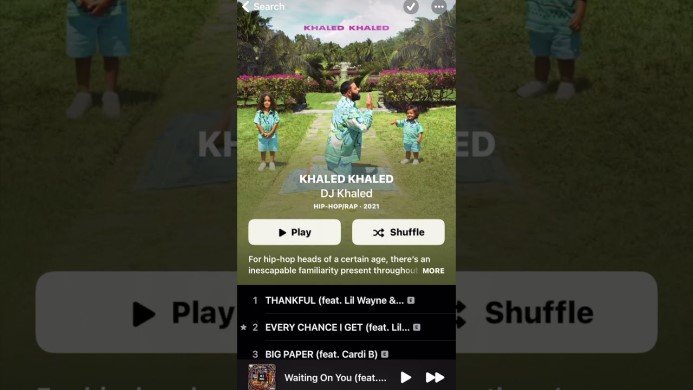
الجزء 2. كيفية تشغيل أو إيقاف تشغيل فن الغلاف المتحرك في Apple Music؟
إذا كنت مشتركًا في Apple Music وترغب في تشغيل صورة الغلاف المتحرك أو إيقاف تشغيلها ، فيمكنك القيام بذلك بسهولة. إليك الطريقة:
لتشغيل صورة الغلاف المتحركة في Apple Music:
- افتح تطبيق Apple Music على جهاز iOS أو Mac.
- اضغط على شريط "التشغيل الآن" أسفل الشاشة لفتح المشغل.
- انقر فوق العمل الفني للألبوم لفتح عرض ملء الشاشة.
- إذا كان الألبوم يحتوي على غلاف متحرك ، فسترى زر تشغيل صغيرًا في الزاوية السفلية اليسرى من الشاشة.
- اضغط على زر التشغيل لتشغيل الرسوم المتحركة.
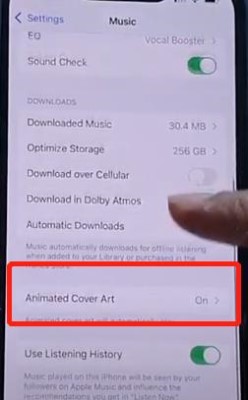
لإيقاف صورة الغلاف المتحرك في Apple Music:
- اتبع الخطوات من 1 إلى 3 أعلاه لفتح عرض ملء الشاشة للعمل الفني للألبوم.
- إذا كان الألبوم يحتوي على غلاف متحرك ويتم تشغيله حاليًا ، فسترى زر إيقاف مؤقت صغير في الزاوية السفلية اليسرى من الشاشة.
- اضغط على زر الإيقاف المؤقت لإيقاف تشغيل الرسوم المتحركة.
من المهم ملاحظة أنه لا تحتوي جميع الألبومات على Apple Music على أغلفة متحركة ، وقد لا تتوفر الميزة في جميع المناطق. بالإضافة إلى ذلك ، قد تستهلك الأغلفة المتحركة مزيدًا من البطارية والبيانات مقارنة بفن الألبوم الثابت ، لذلك من الجيد إيقاف تشغيل الميزة إذا كنت قلقًا بشأن هذه العوامل.
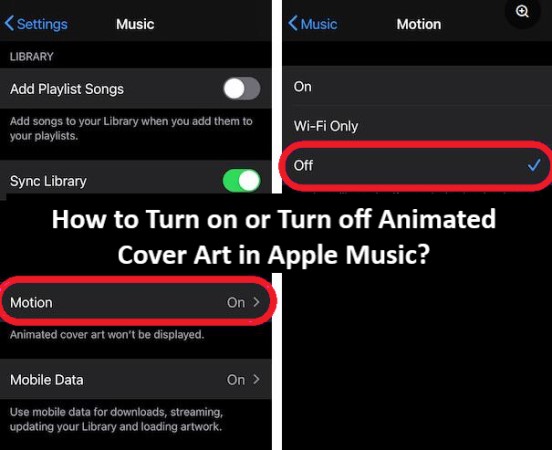
الجزء 3. كيفية إضافة فن الغلاف المتحرك إلى رابط الموسيقى الذكي؟
يمكن أن تساعد إضافة صورة غلاف متحركة إلى ارتباط ذكي للموسيقى في إبرازها وتوفير تجربة أكثر جاذبية للمستمعين. إليك كيفية إضافة صورة غلاف متحركة إلى رابط الموسيقى الذكي الخاص بك:
- اختر موفر ارتباط ذكي للموسيقى يدعم صورة الغلاف المتحركة. تتضمن بعض الخيارات الشائعة Linkfire و Songlink و نقرات لوحة الصوتو SmartURL.
- قم بتحميل صورة الغلاف المتحركة الخاصة بك إلى خدمة استضافة الملفات مثل Dropbox أو Google Drive أو iCloud Drive.
- انسخ الرابط إلى ملف الغلاف المتحرك الخاص بك.
- قم بإنشاء رابط موسيقى ذكي لألبومك أو أغنيتك.
- في قسم "إضافة عمل فني" من عملية إنشاء الرابط الذكي ، الصق الرابط إلى ملف الغلاف المتحرك الخاص بك.
- أكمل الحقول المتبقية في عملية إنشاء الرابط الذكي وانشر الرابط الذكي الخاص بك.
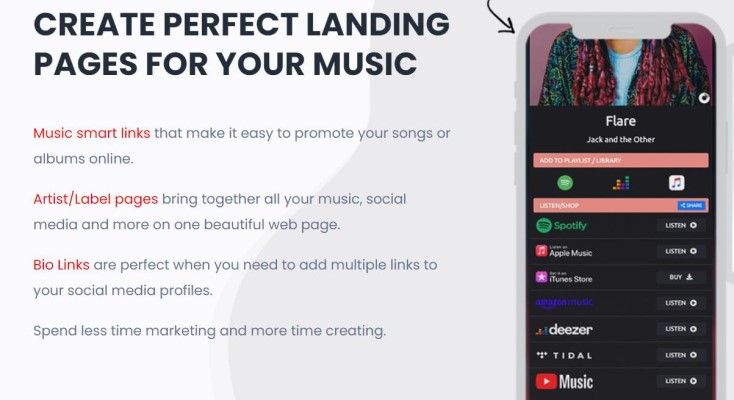
بمجرد إضافة صورة الغلاف المتحركة الخاصة بك إلى الارتباط الذكي الخاص بك ، ستكون مرئية للمستمعين الذين ينقرون على الرابط الخاص بك. يمكنهم بعد ذلك تشغيل الموسيقى الخاصة بك وتجربة فن الغلاف المتحرك في نفس الوقت.
من المهم ملاحظة أنه ليست كل منصات دفق الموسيقى تدعم فن الغلاف المتحرك في الروابط الذكية ، لذلك من الجيد التحقق من مزود الرابط الذكي الخاص بك للتأكد من أن صورة الغلاف المتحركة الخاصة بك سيتم عرضها بشكل صحيح عبر جميع الأنظمة الأساسية.
الجزء 4. ما هي ألبومات Apple Music التي تحتوي على أغلفة متحركة؟
أغلفة الألبومات المتحركة على Apple Music أصبحت شائعة بشكل متزايد ، وتتميز العديد من الألبومات الآن بهذه الميزة الجديدة والمثيرة. تتضمن بعض الألبومات الأكثر شيوعًا على Apple Music مع أغلفة متحركة ما يلي:
- "إلى الأبد" لتايلور سويفت
- "Chemtrails over the Country Club" بقلم لانا ديل ري
- "يوتوبيا" لبيورك
- "انهارت في أشعة الشمس" لأرلو باركس
- "اليوبيل" للافطار الياباني
- "SOUR" لأوليفيا رودريغو
- "The Slow Rush" من تأليف Tame Impala
- "Lover" لتايلور سويفت
- "عندما ننام جميعًا ، أين نذهب؟" بواسطة بيلي إيليش
- "الطاقة الشمسية" للورد
هذه مجرد مجموعة صغيرة من الألبومات التي تحتوي على أغلفة متحركة على Apple Music. تستمر القائمة في النمو حيث يتبنى المزيد من الفنانين هذه الميزة الجديدة المثيرة ، مما يوفر تجربة غامرة ومذهلة للمستمعين.
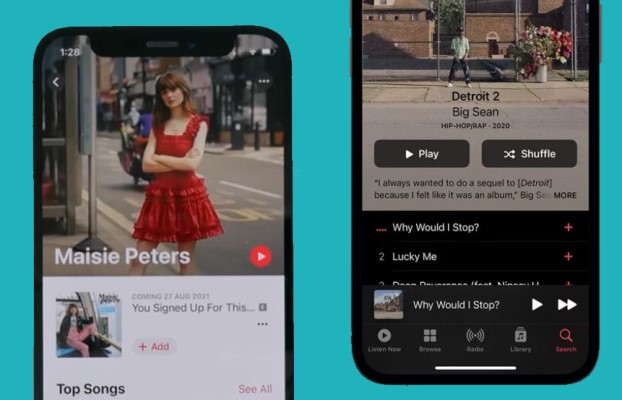
نصائح إضافية: هل يمكنني تنزيل وتحويل ألبومات موسيقى Apple إلى MP3؟
بينما توفر Apple Music مكتبة ضخمة من الموسيقى لدفقها ، قد يرغب المستخدمون في تنزيل وتحويل ألبوماتهم المفضلة إلى تنسيق MP3 للاستماع في وضع عدم الاتصال أو للاستخدام على أجهزة غير تابعة لشركة Apple.
TuneSolo محول ابل الموسيقى هي أداة قوية تتيح للمستخدمين تنزيل وتحويل ألبومات Apple Music بسهولة إلى تنسيق MP3.
يمكن للمستخدمين تنزيل وتحويل أغاني وألبومات وقوائم تشغيل Apple Music بسهولة إلى تنسيق MP3 أو FLAC أو WAV. إنه حل رائع للمستخدمين الذين يرغبون في الاستماع إلى مكتبة Apple Music الخاصة بهم على أجهزة غير تابعة لشركة Apple أو في وضع عدم الاتصال.
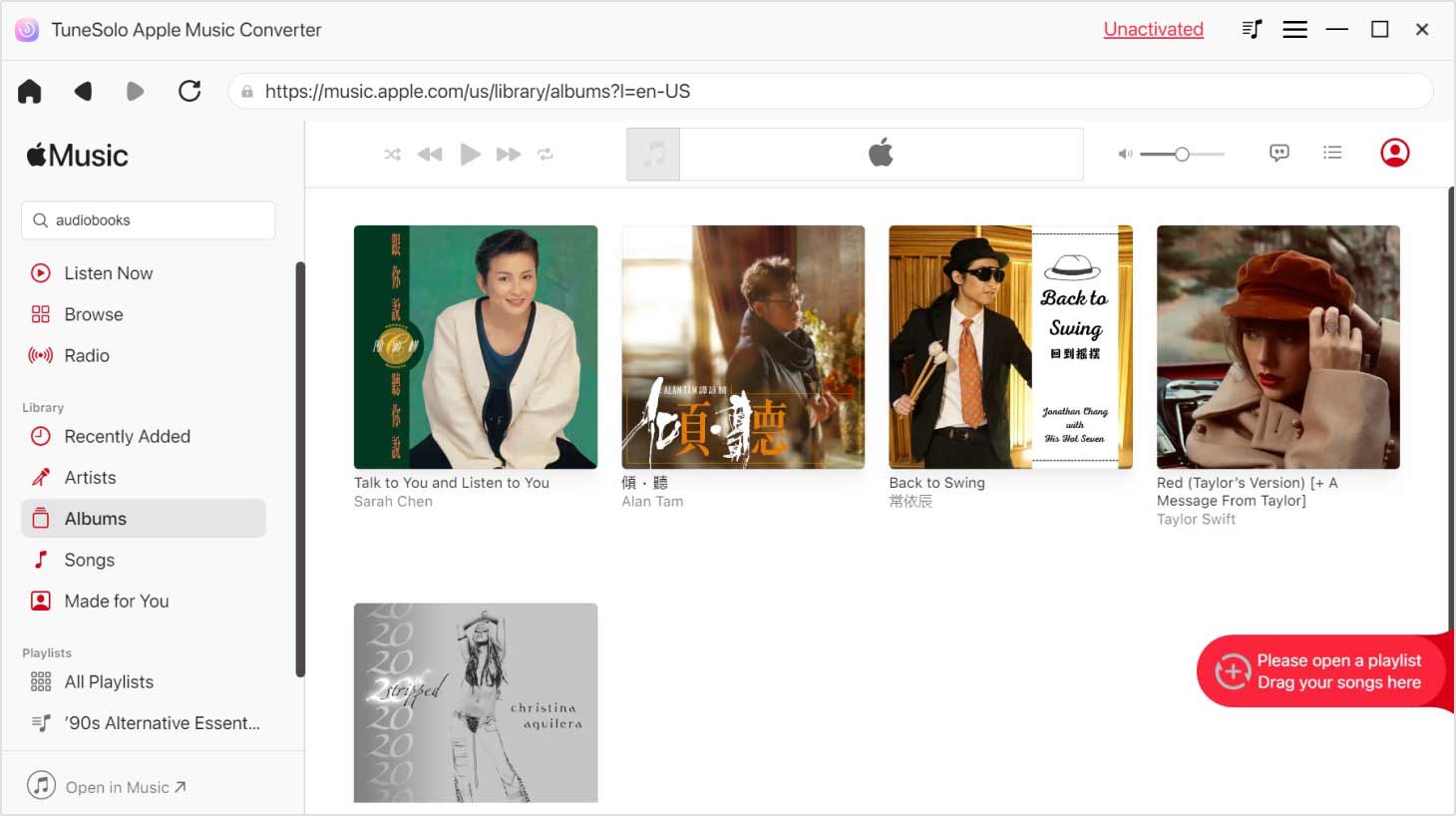
إليك كيفية الاستخدام TuneSolo Apple Music Converter لتنزيل وتحويل ألبومات Apple Music أو قائمة التشغيل المفضلة لديك إلى تنسيق MP3:
الخطوة 1: التنزيل والتثبيت مجانًا TuneSolo محول ابل الموسيقى
تحميل وتثبيت TuneSolo Apple Music Converter على كمبيوتر Mac أو Windows مجانًا ، وقم بتشغيل البرنامج. ثم ، انقر فوق "فتح مشغل ويب Apple Music".
الخطوة 2: أضف ألبومات Apple Music إلى قائمة التحويل
حدد الألبومات أو المسارات التي ترغب في تنزيلها في مشغل الويب المدمج. يمكنك تحديد ألبومات متعددة في وقت واحد. قم بسحب وإسقاط الألبومات على زر الفقاعة الحمراء.
الخطوة 3: اختر MP3 كتنسيق الإخراج
حدد "MP3" كتنسيق الإخراج من قسم "إعدادات الإخراج". يمكنك أيضًا تخصيص إعدادات الإخراج. ثم اختر مجلد وجهة لحفظ ملفات الموسيقى التي تم تنزيلها.
الخطوة 4: ابدأ عملية التحويل
انقر فوق الزر "تحويل كافة العناصر" لبدء عملية التحويل. سيقوم البرنامج تلقائيًا بتنزيل وتحويل ألبوم Apple Music إلى تنسيق MP3.
بمجرد اكتمال عملية التحويل ، يمكنك العثور على ملفات MP3 المحولة في مجلد الإخراج. تستطيع الآن احتفظ بملفات الموسيقى إلى الأبد واستمتع بألبومات Apple Music المفضلة لديك على أي جهاز يدعم تشغيل MP3.
